猩猩助手是一款在电脑端的安卓模拟器,能够让用户在电脑上顺畅使用各类安卓APP。猩猩助手运行快、占空间小,是安卓游戏爱好者的福音,并且猩猩助手支持多开,为多账号的玩家提供了便利,需要的朋友快来下载吧。
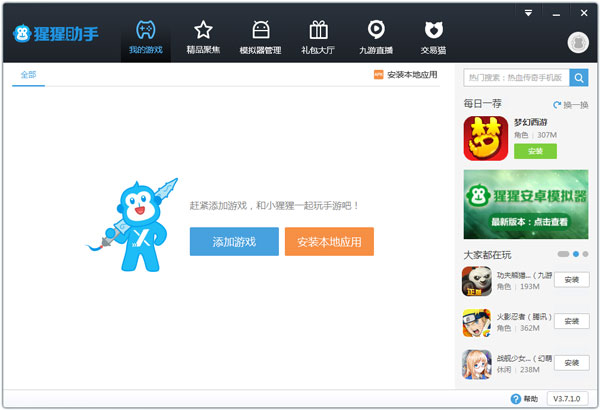
功能介绍
1、支持Windows XP、Vista、Windows7、Windows8,支持惯性加速。
2、兼容最新版微信和微信游戏。
3、可以将PC的应用同步至手机,保证数据互通,支持二维码扫描下载。
4、支持键盘设置功能。
5、支持全屏功能。
安装步骤
1、下载猩猩助手软件包,将压缩包解压,使用鼠标左键双击打开解压得到的安装文件;
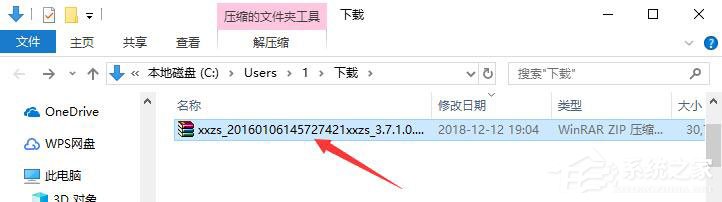
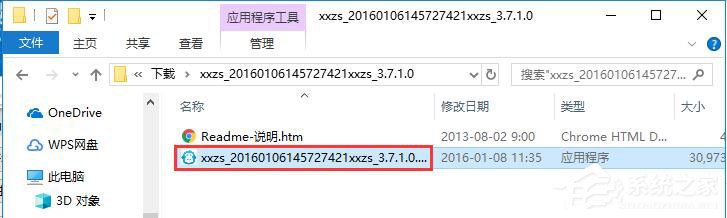
2、进入安装程序,先点击左下角的“用户协议”,建议各位用户仔细阅读,如无异议的话则单击勾选前方的“同意”。之后可以直接点击中间的“立即安装”按钮,这样猩猩助手会按照默认设置进行安装;

3、或者也可以点击右下角的“自定义安装”选项,点击自定义功能中的“浏览”按钮选择猩猩助手的安装目录,此处不建议安装在C盘,如果C盘文件过多的话,会影响计算机的运行速度。选定后点击“立即安装”;

4、猩猩助手的安装过程大约需要5分钟,请耐心等待。

使用方法
一、猩猩助手怎么多开?
1、打开安装好的猩猩助手,从猩猩助手顶部菜单栏选中“我的游戏”标签页,之后点击打开该界面右上方的“引擎管理”功能;
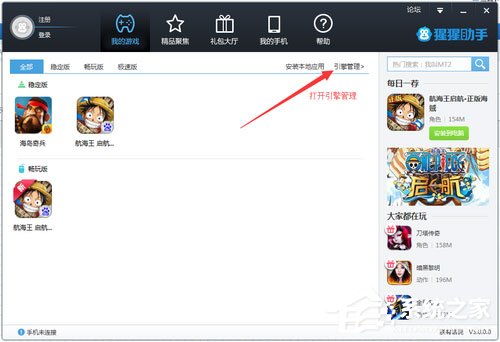
2、在引擎管理界面,从引擎列表中选则两个版本进行安装(我们以稳定版和畅玩版为例);
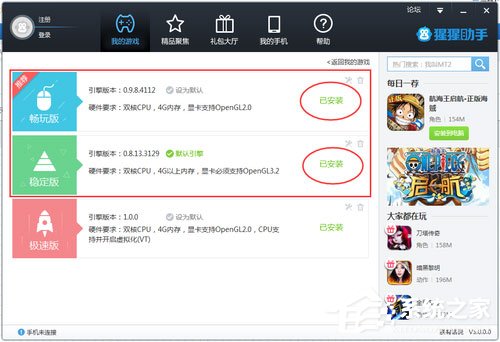
3、之后需要在两个引擎上分别安装游戏,首先将其中一个引擎“设为默认”,这样安装的游戏自动安装在此引擎上,之后再将另一个引擎“设为默认”,使用同样的方法安装游戏;

4、这样我们就能在“我的游戏”下,分别看到两个引擎中安装的游戏了;
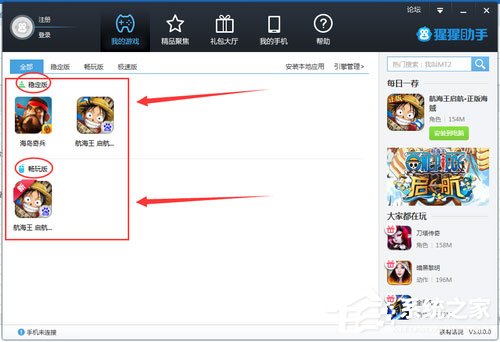
5、之后我们分别点击两个引擎下的游戏即可同时打开,快来试试吧。
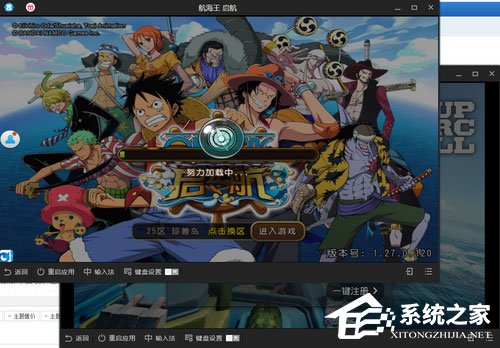
二、猩猩助手怎么设置键盘按键?
1、打开安装好的猩猩助手,点击打开猩猩助手界面下方的“键盘设置”功能;
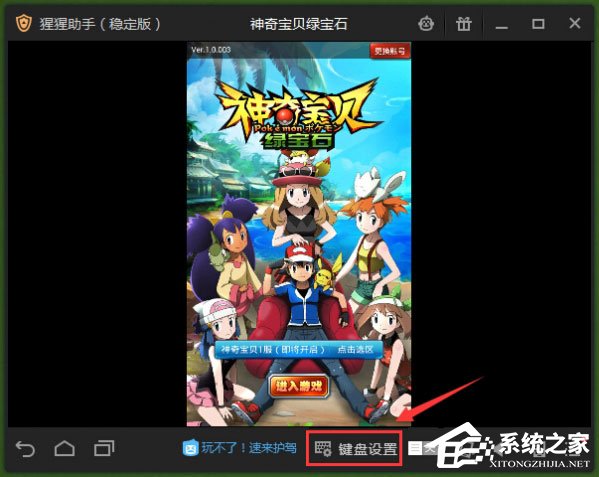
2、如果需要修改全部按键的话,则先点击右下方的“清空按键”;
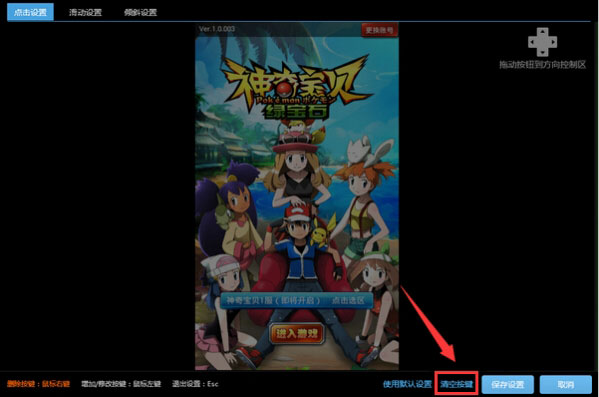
3、之后将右上方的方向控制按钮拖动到游戏时的方向控制区域上。然后用鼠标点击键位,再点击键盘上的按键来修改。按照这种方法将方向键和技能键全部设置好;
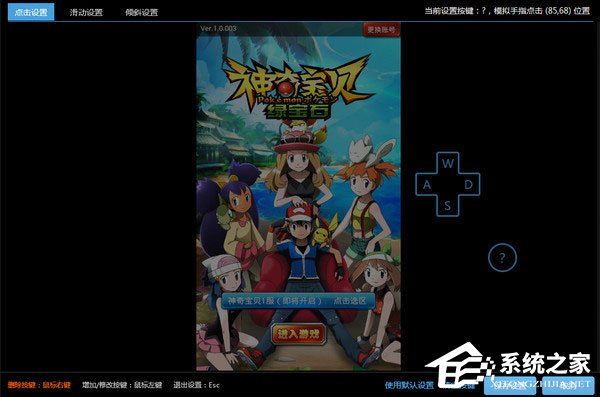
4、之后将猩猩助手界面下方“键盘设置”后方的开关切换至“开”的状态,再重新进入游戏即可。

更新日志
1、新增游戏键盘设置引导教程。
2、新增GPS虚拟定位功能。
3、极速版兼容陌陌。 遇见等社交类应用。
4、修复一些游戏黑屏和卡死等问题和特殊cpu的兼容性。
5、兼容TC脚本精灵。
6、调整了部分界面UI和解决已知BUG。

微信电脑版是微信的电脑客户端软件,与手机版可以进行消息的互通及共享,而电脑版相比手机版有一些不一样的地方,它可以帮助用户更好的传送文件,不管是在生活中还是办公上,微信都已经成为人们...

爱思助手是一款强大的苹果手机管理工具,能够进行手机数据备份,用户可以通过软件将想要备份的数据备份到电脑本地,同时也可以通过软件将数据恢复到手机内,软件也可以轻松给手机刷机,用户还可...

猿辅导是一款功能非常强大的在线教学平台,它基于大数据教研、汇聚全国名师,能够精准匹配各地教材,为初高中学生提供真人在线辅导。猿辅导在数据挖掘和人工智能上的技术积累,实现每一个学生每...

FTP Disk是一款能将FTP空间映射到本地,像普通硬盘、文件夹一样访问的软件,用户通过该软件可轻松管理大量服务器,只要你会使用电脑就能掌握使用FTP。用户将想要上传的文件拖放到列表上的服务器...

Firefox火狐浏览器是一款自由及开放源代码的网页浏览器,使用Gecko排版引擎,支持多种操作系统,这里提供的是Windows系统32位版本下载,用户可以登录账号来同步你的书签、密码、历史记录信息,...

金舟截图软件是由金舟推出的一款屏幕截图软件,支持全屏截图、矩形截图、滚动捕捉等截图方式,基本满足用户的日常截图需求。软件还提供拾色器,尺子,二维码生成,图像合并等功能,还支持快捷键...
发表评论
共0条
评论就这些咯,让大家也知道你的独特见解
立即评论以上留言仅代表用户个人观点,不代表u老九立场